安装RabbitMQ
安装前的说明
- RabbitMQ → Erlang → 安装
Erlang虚拟机 → 跑 RabbitMQ 这种方式比较麻烦- RabbitMQ 对
Docker的支持非常到位!- 官网经常更新镜像,所以怎么办呢
- 当然是用
Docker跑啦,嘿嘿
安装RabbitMQ
搭建Docker
- 确保 Centos7 能上外网
yum -y install gcc
yum -y install gcc-c++
- 卸载旧版本,命令如下:
yum remove docker \
docker-client \
docker-client-latest \
docker-common \
docker-latest \
docker-latest-logrotate \
docker-logrotate \
docker-engine
- 输入如下命令
安装 Docker:
yum -y install docker
启动 Docker命令如下:
systemctl start docker
- 如果你在 Docker
运行期间操作了防火墙,也就是启动或关闭了防火墙- 必须重启
Docker命令如下:
systemctl restart docker
配置Docker镜像服务加速
- 也就是配置下载的源,让下载镜像的速度更快,配置方式如下:
mkdir -p /etc/docker
tee /etc/docker/daemon.json <<-'EOF'
{
"registry-mirrors": ["https://mybog0ml.mirror.aliyuncs.com"]
}
EOF
- 配置完成之后需要重启和重新加载一下
Docker,命令如下:
systemctl daemon-reload
systemctl restart docker
- 到这里我们的
Docker已经搭建完毕了- 如果喜欢使用
VIM的可以使用如下命令进行安装即可:
yum -y install vim
拉取镜像
- 你可以自己去官方地址进行查看
- 官方地址:https://hub.docker.com/_/rabbitmq
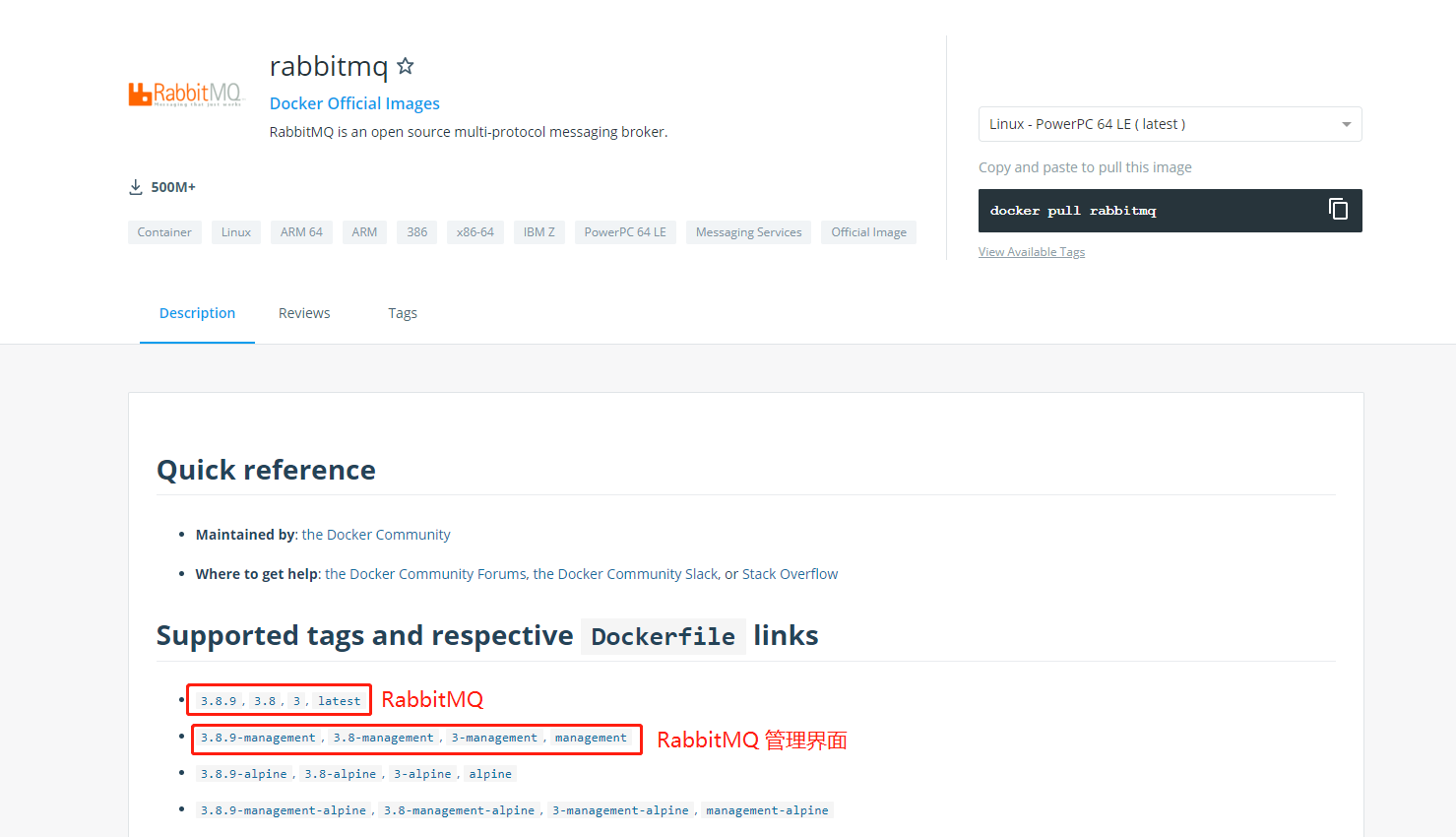
- 输入如下
Docker命令直接进行拉取即可:
docker pull rabbitmq
- 然后在输入如下命令进行查看是否拉取成功:
docker images

- RabbitMQ 里面也有控制台界面,但是它们不是一起的,还需要拉取一个控制台的,还需要下载另一个镜像
- 输入如下
Docker指令即可拉取:
docker pull rabbitmq:management
- 校验是否成功的方式同上
运行容器
15672:图形化管理界面的端口5672:数据的端口
docker run --name rabbitmq -p 15672:15672 -p 5672:5672 -e RABBITMQ_DEFAULT_USER=user -e RABBITMQ_DEFAULT_PASS=123456 -d rabbitmq:management
如果运行如上命令出现如下问题:
response from daemon: oci runtime error: container_linux.go:235: starting container process caused "process_linux.go:258: applying cgroup configuration for process caused "Cannot set property TasksAccounting, or unknown prope
- 请参考:https://blog.csdn.net/liqun_super/article/details/88304094
- 主要问题还是 CentOS7 版本和 Docker 兼容的问题
开放阿里云端口
- 进入阿里云的控制台
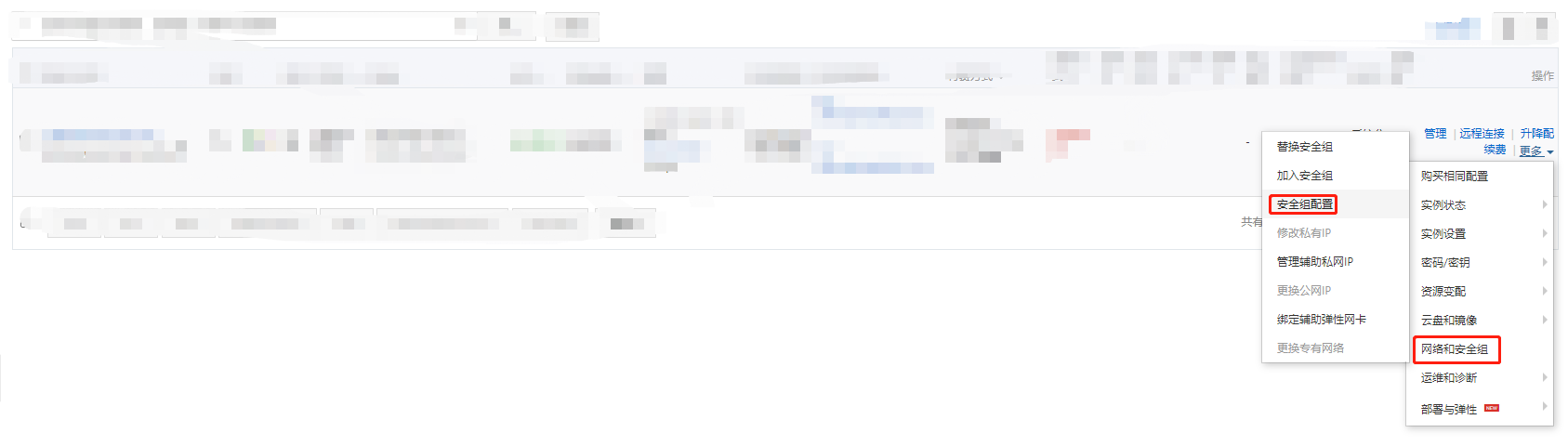

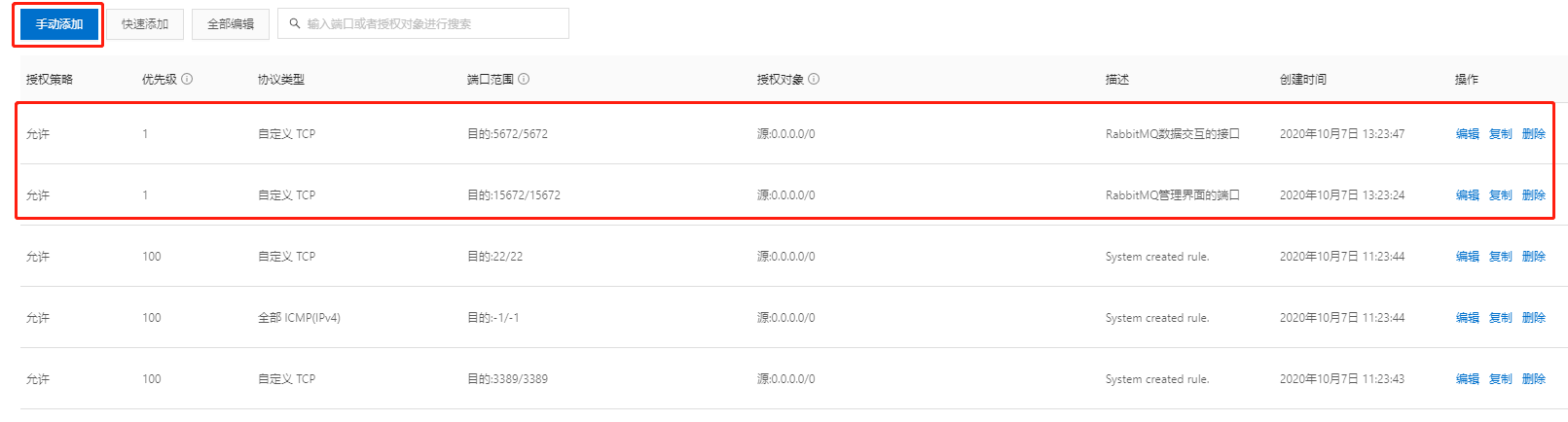
访问RabbitMQ
- 在浏览器中输入:IP + 端口,会出现下图页面,输入我们之前设置的用户名密码进去即可
- 就是运行容器那条指令中设置的用户名和密码
- 例如:http://192.168.1.13:15672

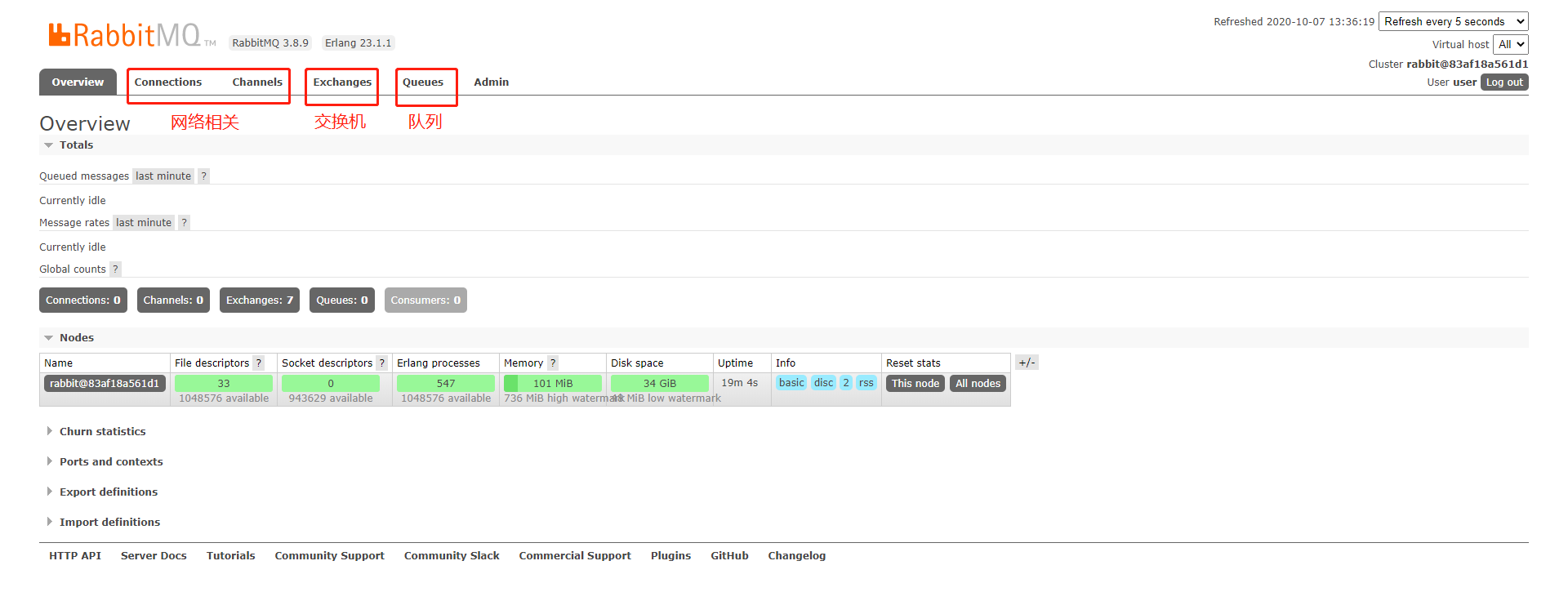
- 安装成功!




【推荐】国内首个AI IDE,深度理解中文开发场景,立即下载体验Trae
【推荐】编程新体验,更懂你的AI,立即体验豆包MarsCode编程助手
【推荐】抖音旗下AI助手豆包,你的智能百科全书,全免费不限次数
【推荐】轻量又高性能的 SSH 工具 IShell:AI 加持,快人一步
· 从 HTTP 原因短语缺失研究 HTTP/2 和 HTTP/3 的设计差异
· AI与.NET技术实操系列:向量存储与相似性搜索在 .NET 中的实现
· 基于Microsoft.Extensions.AI核心库实现RAG应用
· Linux系列:如何用heaptrack跟踪.NET程序的非托管内存泄露
· 开发者必知的日志记录最佳实践
· winform 绘制太阳,地球,月球 运作规律
· 超详细:普通电脑也行Windows部署deepseek R1训练数据并当服务器共享给他人
· TypeScript + Deepseek 打造卜卦网站:技术与玄学的结合
· AI 智能体引爆开源社区「GitHub 热点速览」
· 写一个简单的SQL生成工具